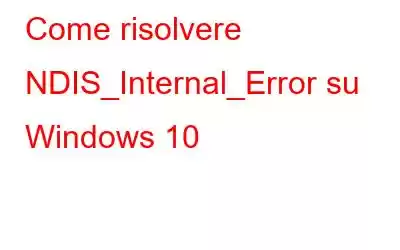Bloccato con NDIS_Internal_Error al momento dell'avvio? Bene, non preoccuparti! È un errore BSOD (Blue Screen of Death) comune causato da driver obsoleti o impostazioni di sistema corrotte. Un altro possibile motivo per cui potresti riscontrare questo problema sul tuo dispositivo indica la presenza di un virus o malware.
Origine immagine: computer 911Quindi, prima che questo errore con schermata blu crei ulteriore caos, lavoriamo su alcuni modi che ti aiuteranno a risolvere questo problema. In questo post, abbiamo elencato una serie di soluzioni per la risoluzione dei problemi che ti permetteranno di correggere l'errore interno NDIS su Windows 10.
Leggi anche: PFN LIST CORRUPT Blue Screen Error In Windows 10
Iniziamo.
Come risolvere NDIS_Internal_Error su Windows 10?
#1 Scarica e installa Smart Driver Care
Gli errori con schermata blu si verificano comunemente sul tuo dispositivo a causa di driver obsoleti o corrotti. L'aggiornamento manuale di ogni driver installato può essere piuttosto noioso. Pertanto, per risparmiarti tutti i problemi, ti consigliamo di scaricare e installare lo strumento di utilità Smart Driver Care sul tuo dispositivo. Smart Driver Care è uno dei migliori strumenti di aggiornamento driver per Windows che scansiona automaticamente l'intero dispositivo per cercare driver obsoleti/danneggiati, recupera l'ultimo aggiornamento e ti consente di installare i driver più recenti con un solo clic. Ecco cosa devi fare.
Installa lo strumento Smart Driver Care sul tuo PC Windows. Avvia il software una volta completata l'installazione.
Tocca il pulsante "Scansiona ora". Entro pochi secondi, tutti i driver e software obsoleti verranno elencati nella finestra. Controlla tutti gli elementi che devi aggiornare, premi il pulsante "Aggiorna tutto" posizionato nell'angolo in alto a destra dello schermo.
Dopo aver aggiornato tutti i driver obsoleti, riavvia il computer per verificare se NDIS_Internal_Error persiste.
Leggi anche: Smart Driver Care vs Driver Finder vs Avast Driver Updater
#2 Esegui lo strumento di risoluzione dei problemi BSOD
Windows 10 comprende vari funzioni di sicurezza che si trovano in profondità nelle impostazioni di Windows. Hai sentito parlare dello strumento di risoluzione dei problemi della schermata blu? Vediamo come utilizzare lo strumento di risoluzione dei problemi BSOD su Windows per correggere l'errore interno NDIS.
- Premi l'icona di Windows, tocca l'icona a forma di ingranaggio per aprire Impostazioni.
- Nella finestra Impostazioni, tocca "Aggiornamento e sicurezza". Passa a la sezione "Risoluzione dei problemi" dal riquadro del menu di sinistra.
- Sul lato destro della finestra, cerca la Opzione "Schermata blu". Tocca il pulsante "Esegui lo strumento di risoluzione dei problemi".
Segui le istruzioni visualizzate sullo schermo ed esegui lo strumento di risoluzione dei problemi BSOD in modo che Windows possa scansionare e correggere automaticamente il problema di errore interno NDIS.
Leggi anche: Modi per risolvere l'errore schermata blu Stop 0x000000f4 su Windows 10
#3 Esegui una scansione SFC
SFC (controllo file di sistema) è un'utilità Windows integrata che analizza e ripristina danneggiamenti o discrepanze rilevati nei file di sistema. Puoi eseguire la scansione SFC tramite il terminale della riga di comando e correggere facilmente gli errori comuni di Windows tramite questo utile strumento.
- Avvia la ricerca nel menu Start, digita "Prompt dei comandi" , fai clic con il pulsante destro del mouse su di esso e seleziona "Esegui come amministratore".
- Nel terminale della riga di comando, digita il seguente comando e premi Invio.
sfc/scannow
Attendere qualche minuto fino al completamento della scansione. Vedrai tutti i risultati elencati sullo schermo non appena Windows avrà finito di risolvere tutti i problemi sottostanti.
Leggi anche: La scansione SFC smette di funzionare su Windows 10? Ecco la soluzione!
#4 Scansiona il tuo dispositivo alla ricerca di virus o malware
Il tuo Sul PC è installato qualche software antivirus? In caso contrario, scarica e installa subito Systweak Antivirus per non lasciare mai il tuo dispositivo esposto a minacce dannose. Systweak Antivirus è uno dei migliori strumenti antivirus per Windows che offre protezione in tempo reale contro virus, malware, trojan, spyware, adware e attacchi ransomware. Systweak Antivirus fornisce una protezione completa, protegge il tuo dispositivo e i tuoi dati, migliora la velocità e le prestazioni del tuo computer.
Scarica e installa Systweak Antivirus per Windows. Avvia lo strumento sul tuo dispositivo.
Offre tre diversi tipi di modalità di scansione che puoi scegliere in base alle tue necessità e ai tuoi requisiti: Scansione rapida, Scansione profonda e Scansione personalizzata. scegli una modalità di scansione e inizia.
#5 Scollega e collega le periferiche hardware
Hai provato le soluzioni sopra menzionate e ancora senza fortuna? Bene, questo indica fortemente che l'errore interno NDIS si sta verificando a causa di un dispositivo hardware difettoso collegato al sistema.
Fonte immagine: The GuardianPer risolvere questo problema, ti consigliamo di scollegare e collegare ciascun dispositivo hardware ce uno per uno per trovare il colpevole. Ciò aiuterà il sistema operativo Windows a reinstallare correttamente i driver del dispositivo. Continuare a eseguire questa operazione di scollegamento e riconnessione finché non si trova il guasto in una delle periferiche. Prova questo trucco con ogni dispositivo connesso, incluse unità esterne, altoparlanti, chiavette USB, tastiere e mouse, ecc.
Conclusione
Ecco alcune soluzioni per la risoluzione dei problemi che ti aiuteranno a risolvere il problema "Errore interno NDIS" su Windows 10. Puoi utilizzare uno qualsiasi di questi metodi per superare la schermata blu e rendere nuovamente funzionante il tuo sistema operativo Windows!
leggi: 0